
메시지에서 텍스트에 포맷 지정하기
작성하는 메시지에서 텍스트, 문자 및 기호로 입력 및 작업하는 다양한 방법이 있습니다.
메시지에서 서체 및 스타일을 빠르게 변경하려면 메시지 윈도우의 도구 막대에서 포맷 버튼![]() 을 클릭하십시오(또는 Touch Bar 사용). 예를 들어 텍스트를 키우거나 볼드체로 변경하고 배경 색상을 지정할 수 있습니다.
을 클릭하십시오(또는 Touch Bar 사용). 예를 들어 텍스트를 키우거나 볼드체로 변경하고 배경 색상을 지정할 수 있습니다.
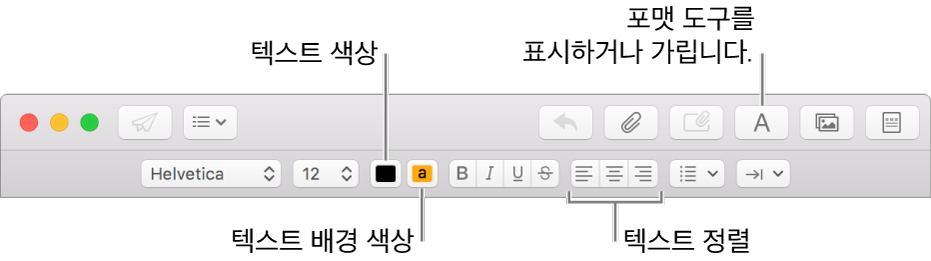
화면 상단의 포맷 메뉴에서 더 많은 포맷 지정 옵션을 이용할 수 있습니다.
Mail에서 기본 서체 설정하기
Mail에서 메시지를 보고 작성하는 데 사용할 서체 및 서체 크기를 설정할 수 있습니다. 인용된 텍스트가 메시지에 나타날 때 사용할 색상을 선택할 수도 있습니다.
Mail > 환경설정을 선택한 다음 서체 및 색상을 클릭하십시오. 옵션에 관해 배우려면 패널에서 도움말 버튼
 을 클릭하십시오.
을 클릭하십시오.
텍스트 복사 및 붙이기
메시지에서 모든 텍스트 복사하기: 메시지 본문 아무 곳에나 포인터를 두고(메시지의 텍스트가 있는 곳) 편집 > 전체 선택을 선택한 다음 편집 > 복사하기를 선택하십시오.
텍스트 붙이기: 편집 > 붙이기를 선택합니다.
주변 스타일을 사용하여 텍스트 붙이기: 편집 > 붙여넣고 스타일 일치시킴을 선택합니다.
텍스트를 인용문으로 붙이기: 편집 > 인용문으로 붙이기를 선택하십시오. 붙여 넣은 텍스트 옆에 세로 막대가 나타납니다.
웹 링크 포함하기
다음 중 하나를 수행하십시오.
URL(예: apple.com)을 입력하거나 URL을 메시지에 붙이십시오. Mail은 이를 자동으로 링크로 전환합니다.
메시지에서 링크로 변경할 텍스트를 선택하고 편집 > 링크 추가를 선택한 다음 링크할 URL을 입력하십시오.
예를 들어 ‘Apple 웹 사이트로 이동’ 텍스트를 선택하거나 ‘www.apple.com/kr’ URL을 입력하여 텍스트를 Apple 웹 사이트를 열 수 있는 링크로 만들 수 있습니다.
Safari 주소 막대에서 웹 주소를 메시지로 드래그하십시오. Safari에서 웹 페이지를 이메일로 보낼 수도 있습니다.
문자와 기호 포함하기
편집 > 이모티콘 및 기호를 선택한 다음 문자 뷰어를 사용하여 아라비아어나 일본어와 같은 다른 언어의 문자를 입력하거나 이모티콘 또는 기호를 사용합니다.
텍스트 또는 문자 대치하기
사용자가 입력할 때 Mail이 텍스트 또는 구두점을 대치하도록 설정할 수 있습니다. 예를 들어, ‘teh’라고 입력할 경우 Mail이 자동으로 ‘the’로 대치합니다.
단어의 제안된 철자를 보고, 자주 사용하는 단어 또는 용어를 사전에 추가하거나, 특정 언어에 대해 사전을 선택할 수 있습니다. 추가 정보는 맞춤법 및 문법 검사하기를 참조하십시오.